Hvad er Apples Game Center, og skal du bruge det?

Hvis du bruger et Apple-produkt som en Mac, iPhone eller iPad, kan du have bemærket appen "Spilcenter" ... men åbnet formentlig aldrig det. I dag ønsker vi at tale om, hvad spilcentret er, og om du mangler noget.
Hvilket spilcenter er og hvordan det skal virke
Game Center er en standard, forudinstalleret app på Macs og iOS-enheder (herunder Apple TV), men chancerne er, at du aldrig har brugt det. Højst har du muligvis åbnet det ved en fejltagelse. Det er okay, vi bebrejder dig ikke ... det er ikke en stærkt fremhævet funktion.
Game Center er hovedsagelig Apples stab på et online socialt netværk til multiplayer-spil. Med det kan du invitere venner til at spille spil, starte en multiplayer-session ved hjælp af matchmaking, spore resultater og sammenligne scoringer på leaderboardet.
Det er grundlæggende det samme, at spilleplatforme til Xbox, PlayStation og Steam gør , men til OS X og iOS. Det er designet til at give dig mulighed for at dele nogle multiplayer-funktionalitet mellem de to, se resultater, udfordre venner til at øge din high score osv.
Hvis du bruger en Mac, kan du finde Game Center i mappen Applications. På din iPhone eller iPad skal det være på din startskærm, medmindre du har flyttet det.
Når du har logget ind, skal du oprette dine personlige oplysninger og oprette et kælenavn for dig selv, vil du være i stand til at tilføje et billede, Se dine venner, spil, udfordringer og vende i turn-baserede spil.
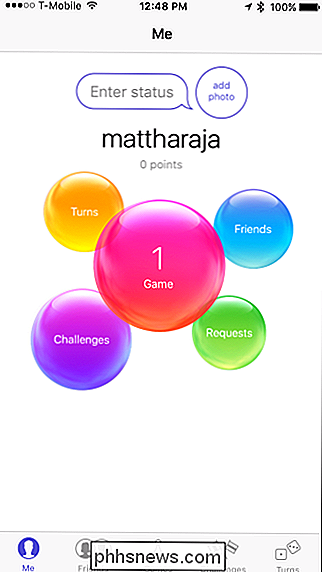
Hvis du har brug for hjælp til at finde spil, kan Spilcentret fremsætte forslag og rute dig til App Store for at erhverve titler.
Der er et par indstillinger, som du måske vil gøre dig bekendt med, så hvis du leder ind i Indstillinger> Spilcenter på din iPhone eller iPad, kan du foretage ændringer til dine spilindkaldelser og venlige anbefalinger. På samme måde kan du finde Game Center-indstillinger på OS X under menuen "Konto".
Problemet: Det er klumpet og forvrænget (og gør ikke meget i det hele taget)
Det er det grundlæggende i, hvad Game Center er designet til at gøre. Men når det kommer til at faktisk bruge det, bliver tingene ... akavet. Okay, det lægger det mildt de bliver virkelig, virkelig frustrerende.
Spilcenterets hele punkt er at lette socialisering ved at give dig mulighed for nemt at dele multiplayer og turn-based spil med dine bedste venner eller finde nye venner med fælles spilinteresser. Da vi startede denne artikel, regnede vi med, at vi måske kunne bevise, at det havde nogle gyldige årsager til eksisterende, men så vidt vi kan fortælle, gør det ikke.
Faktisk fungerer Game Center ikke engang godt med de fleste spil ... ikke rigtig. Vi vil gerne vise dig, hvordan du udfordrer venner og skiftes, eller endda demonstrerer sine multiplayer-koteletter, men vi voksede hurtigt sammen.
Vi forsøgte tre forskellige populære iOS-spil og trods vores bedste indsats kunne vi ikke få nogen af dem til at fungere godt sammen med Game Center. Vi var i stand til at udfordre venner, men processen er klodset og ublu.
Hvordan klodset og forfærdet? For at udfordre en ven, tror du det kan være så simpelt som at trykke på "Udfordringer", men nej. Udfordringsskærmen er for folk, der udfordrer dig.
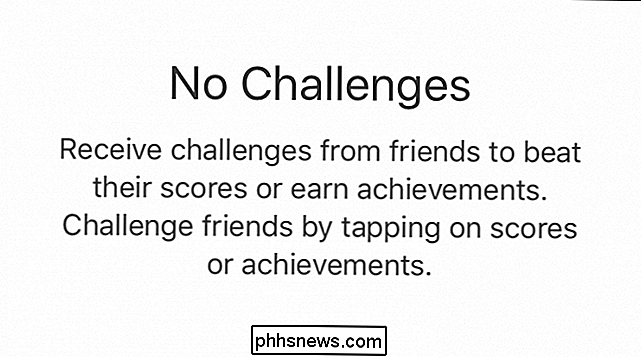
Så kan du måske trykke på et venner navn i Venner-panelet er billetten? Nej, intet der heller.
For at udfordre en person skal du først trykke på et spil du ejer (ikke det aktuelle spil, men fra Game Centers spilskærm), tryk på "Achievements" og tryk så på " Udfordring venner ". Vi fandt kun dette fordi vi var fast besluttede. En uformel bruger eller gamer vil ikke arbejde så svært at finde ud af det bare for at "udfordre" en ven for at få en score på 50 i Frugt Ninja.
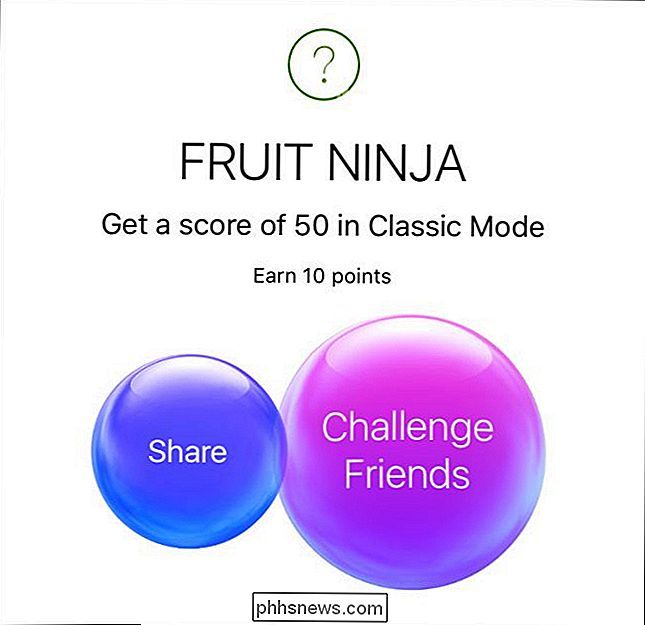
Og efter at vi endelig sendte vores ven udfordringen, vi kunne ikke få Game Center til at registrere, da han faktisk gennemførte disse udfordringer.
Hvis dette er Apples forsøg på et socialt netværk, er det en ganske dårlig. De fleste spil, der sælges i App Store, integreres slet ikke i Spilcenteret. Desuden synes de, der hævder at integrere, ikke at fungere. De evigt populære Words with Friends, for eksempel, lader dig udfordre venner ... men du skal bruge Words with Friends 'kontosystem for at finde de venner. Game Center synes ikke at hjælpe dig med at oprette forbindelse eller lege med nogen.
Letterpress forsøger faktisk at bruge Game Center mere fuldstændigt og håndterer alle multiplayer matchups gennem dit Game Center netværk. Da vores ven udfordrede os til et spil, for eksempel, fik vi en advarsel om, at vi har en tur og en invitation til at spille spillet
Desværre, da vi forsøgte at spille, fik vi en fejl hver gang. Dette er bare for meget. Ting, der er lavet af Apple, skal bare arbejde - det var trods alt selskabets rallyskrig i mange år. Game Center er ikke en af de ting.
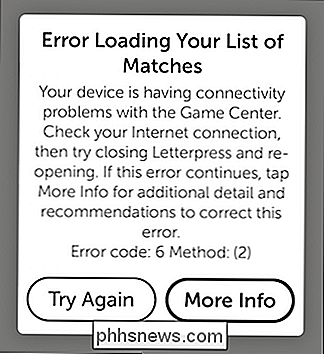
Selvom Letterpress havde arbejdet for os, er det en stor undtagelse i et forvirringsområde. De fleste spil forsøger ikke engang at bruge Game Center som Letterpress gør - de bruger bare deres egne systemer i stedet, og enhver forbindelse til Game Center virket som en eftertanke, der ikke rigtig gør meget.
RELATED: Sådan deaktiveres Game Center på din iPhone, iPad og Mac
Så det stiller spørgsmålet: Hvorfor er dette endda på vores enheder? Selvom det ikke optager en masse opbevaring, er der ingen tilsyneladende anvendelser, der begrunder dets eksistens.
Hvis du ikke bruger Game Center og ikke har til hensigt at åbne den, undtagen ved et uheld, kan du ikke fjern fra din iOS-enhed, men du kan nemt deaktivere den på iOS og OS X, så du aldrig behøver at klare det. Chancerne er rimelige til fremragende, at du aldrig vil savne det eller mærke forskellen.
Sådan opretter du en proceslinjeikon til ethvert websted på en Chromebook
På en Chromebook får kun apps fra Chrome Webshop deres egne proceslinjeikoner og separate vinduer. Men du kan give ethvert websted sit eget proceslinjeikon og gøre det åbent i et separat vindue, hvilket gør det muligt at omdanne enhver hjemmeside, du kan lide, til en "app". Aktivitetslinjen kaldes teknisk set "hylde" på Chrome OS, men det virker ligesom opgavelinjen gør på Windows.

Sådan slukkes tegn popup-vinduerne på iOS 9-tastaturet
Når du trykker på en tast på iOS-tastaturet, vil den "pop up" så du ved hvilken tast du trykker på. Dette eksempel har længe været en funktion, du måtte leve med, om du kunne lide det eller ej, men i iOS 9 kan du deaktivere det. Tryk på "Indstillinger" på startskærmen. Tryk på " Generelt "på skærmen Indstillinger.



